
분명히 어댑터를 연결했는데, 노트북 오른쪽 하단 배터리 아이콘에 마우스를 가져가니 ‘전원 연결됨, 충전 중이 아님’이라는 낯선 메시지가 떠서 가슴이 철렁 내려앉은 경험. 다들 한 번쯤 있으시죠? ‘배터리가 고장 났나?’, ‘이제 어댑터를 연결한 채로만 써야 하나?’ 하는 온갖 걱정이 머릿속을 스쳐 지나갑니다.
하지만 너무 서둘러 서비스 센터에 달려갈 필요는 없습니다. 결론부터 말씀드리면, 이건 노트북의 심각한 고장 신호가 아닐 확률이 매우 높습니다. 대부분의 경우, 아주 간단한 조치만으로 해결할 수 있는 ‘일시적인 소통 오류’이거나, 오히려 노트북이 스스로를 보호하고 있는 ‘똑똑한 기능’일 수 있습니다. 오늘은 이 답답한 메시지의 원인부터 해결 방법까지 속 시원하게 알려드릴게요.
이 메시지는 왜 뜨는 걸까요? (오해와 진실)


이 현상이 나타나는 이유는 크게 두 가지로 나눌 수 있습니다. 첫째는 노트북의 운영체제(OS)와 배터리 제어 장치 사이에 무언가 소통이 원활하지 않아 발생하는 ‘소프트웨어적인 오류’입니다. 사람으로 치면, 분명 밥을 먹고 있는데 뇌가 ‘지금 밥 먹는 중이 아니야’라고 착각하는 것과 비슷합니다.
둘째는 최신 노트북에 탑재된 ‘배터리 보호 기능’ 때문입니다. 항상 100%로 충전해두는 것이 오히려 배터리 전체 수명을 단축시킨다는 사실, 알고 계셨나요? 이를 방지하기 위해 제조사들은 충전량을 80%나 85% 정도로 제한하는 기능을 넣어두었는데, 바로 이 설정값에 도달했을 때 ‘충전 중이 아님’이라는 메시지를 보여주는 것입니다. 즉, 고장이 아니라 정상 작동인 셈이죠.
1단계: 가장 쉽고 기본적인 확인


문제를 해결하는 가장 첫 번째 단계는 가장 기본적인 것부터 확인하는 것입니다. 의외로 많은 문제가 아주 사소한 것에서 비롯되곤 합니다. 먼저, 벽 콘센트부터 노트북까지 이어지는 모든 전원 연결 부위가 헐겁게 끼워져 있지는 않은지 다시 한번 꾹꾹 눌러 확인해 주세요. 특히 중간 어댑터(벽돌 모양) 부분의 연결이 느슨한 경우가 많습니다.
다음으로는 노트북의 충전 단자 부분을 살펴보세요. 안쪽에 먼지나 이물질이 끼어있으면 접촉 불량의 원인이 될 수 있습니다. 부드러운 솔이나 입으로 바람을 불어 넣어 내부를 깨끗하게 청소해 주는 것만으로도 문제가 해결되는 경우가 있습니다. 이처럼 간단한 물리적 점검이 모든 문제 해결의 시작입니다.
2단계: 마법 같은 해결책, 배터리 드라이버 재설치


물리적인 연결에 문제가 없다면, 이제 소프트웨어적인 해결책을 시도해 볼 차례입니다. 조금 전문적으로 들릴 수 있지만, 초등학생도 따라 할 수 있을 만큼 아주 간단하니 겁먹지 마세요. 바로 노트북의 ‘배터리 드라이버’를 삭제하고 재부팅하는 방법입니다.
먼저, 윈도우 시작 버튼에서 마우스 오른쪽 버튼을 클릭해 ‘장치 관리자’를 실행합니다. 목록 중에서 ‘배터리’ 항목을 찾아 더블 클릭하면, 그 아래로 ‘Microsoft AC 어댑터’와 ‘Microsoft ACPI 호환 컨트롤 메서드 배터리’라는 두 개의 항목이 보일 겁니다. 이 두 가지를 각각 마우스 오른쪽 버튼으로 클릭하여 ‘디바이스 제거’를 선택한 뒤, 노트북을 재부팅하면 끝입니다. 재부팅 과정에서 윈도우가 알아서 가장 최신 버전의 드라이버를 다시 설치해 주기 때문에, 엉켜있던 소통 오류가 마법처럼 해결될 수 있습니다.
3단계: 똑똑한 기능 확인하기 (배터리 보호 모드)

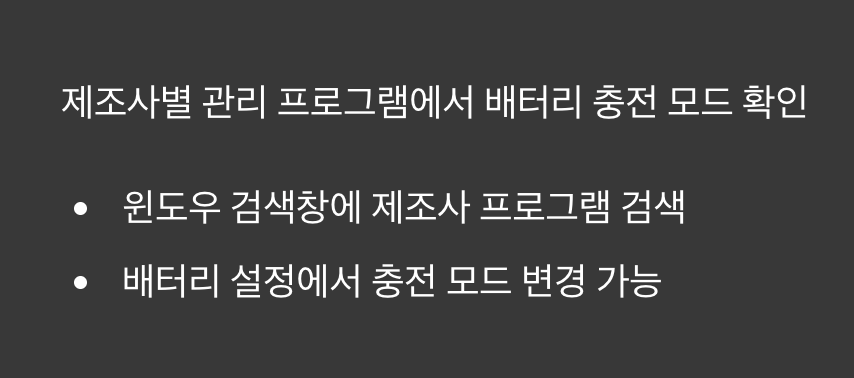
위의 방법으로도 해결되지 않았다면, 여러분의 노트북이 배터리 수명을 위해 열심히 일하고 있을 가능성이 높습니다. 삼성, LG, 레노버 등 대부분의 노트북 제조사는 자체 관리 프로그램을 통해 배터리 충전량을 80~85%로 제한하는 ‘배터리 보호 모드’ 또는 ‘수명 연장 모드’를 제공합니다.
윈도우 검색창에 ‘Samsung Settings’, ‘LG Smart Assistant’ 등 자신의 노트북 제조사 이름이 들어간 프로그램을 검색하여 실행해 보세요. 전원 또는 배터리 관련 설정 메뉴에 들어가 보면, 배터리 충전 모드를 변경하는 옵션을 찾을 수 있습니다. 여기서 설정을 100% 충전 모드로 변경하면, 언제든 완전 충전이 가능합니다. 평소에는 보호 모드를 켜두는 것이 배터리를 오래 쓰는 현명한 방법입니다.
4단계: 최후의 점검, 어댑터 사양과 배터리 수명


위의 모든 방법을 시도했음에도 불구하고 문제가 계속된다면, 그때는 하드웨어적인 문제를 의심해 볼 수 있습니다. 가장 먼저 확인해야 할 것은 바로 ‘충전기(어댑터)’입니다. 혹시 노트북 구매 시 제공된 정품이 아닌 다른 충전기를 사용하고 계신가요? 노트북이 필요로 하는 전력(W)보다 낮은 사양의 어댑터를 사용하면, 전력이 부족해 ‘충전 중이 아님’ 메시지가 뜰 수 있습니다.
또한, 노트북 배터리는 영원히 사용할 수 있는 부품이 아닌 ‘소모품’입니다. 2~3년 이상 사용했다면 배터리 자체의 효율이 떨어져 정상적으로 충전되지 않을 수 있습니다. 윈도우 검색창에 ‘cmd’를 입력해 명령 프롬프트를 실행하고, ‘powercfg /batteryreport’ 명령어를 입력하면 현재 배터리의 수명 상태를 자세히 확인할 수 있으니 참고하세요.
자주 묻는 질문 (FAQ)

Q. ‘충전 중이 아님’ 상태로 계속 사용해도 괜찮나요?
A. 네, 괜찮습니다. 이 메시지가 뜬 상태에서 배터리 잔량이 줄어들지만 않는다면, 노트북이 어댑터로부터 직접 전력을 공급받아 작동하고 있다는 의미이므로 사용에 아무런 문제가 없습니다.
Q. 배터리 드라이버를 제거해도 정말 괜찮은 건가요?
A. 네, 전혀 걱정하지 않으셔도 됩니다. 윈도우 운영체제는 부팅 시 필요한 핵심 드라이버를 자동으로 다시 설치하는 기능을 갖추고 있습니다. 오히려 이 과정을 통해 꼬여있던 드라이버를 깨끗하게 정리하는 효과가 있습니다.
Q. 다른 회사 노트북 충전기를 써도 되나요?
A. 노트북에 꽂는 단자 모양이 같더라도, 전압(V)과 전력(W)이 정품 어댑터와 동일하거나 높은 제품을 사용해야 합니다. 사양이 다른 어댑터를 사용하면 충전이 안 되거나, 심한 경우 노트북 고장의 원인이 될 수 있습니다.
사무용 노트북, 배터리 아껴서 하루 종일 사용하는 설정법
사무용 노트북, 배터리 아껴서 하루 종일 사용하는 설정법
중요한 외부 미팅이나 카페에서 집중해서 일해야 할 때, 노트북 배터리 경고등이 깜빡여 가슴 철렁했던 경험, 다들 있으시죠? 충전기를 찾아 헤매거나, 언제 노트북이 꺼질지 몰라 불안해하며
tfs.sstory.kr
맥북 배터리 수명, 2배로 늘리는 충전 습관과 설정법
큰맘 먹고 장만한 맥북, 처음의 그 쌩쌩했던 사용 시간은 온데간데없고 충전기를 찾아 헤매는 일이 잦아지셨나요? 메뉴 막대에 표시된 배터리 성능 수치가 조금씩 떨어질 때마다 마음이 철렁 내
tfs.sstory.kr
추가 정보 및 도움이 되는 자료
- 노트북 연결됨 충전 중 아님 현상 - 병용전자 티스토리
과충전 방지 회로나 배터리 관리 소프트웨어, 전원 옵션 설정 등의 원인과, 드라이버 및 바이오스 진입 후 해결법까지 단계별로 안내합니다. - 노트북 배터리 전원 연결 됨 충전 중 아님 해결 방법 - 라라라라데이
윈도우10 환경에서 새로 설치 후 발생하는 충전 불가 현상, 과충전 방지 설계와 충전 사이클 관리, 시스템 여부 점검으로 해결하는 방법을 상세히 설명합니다. - 노트북 배터리 충전 사용 방법이 궁금합니다. (충전안됨) - 삼성 서비스
어댑터 연결상태, 충전 램프, 배터리 수명 및 바이오스 충전 설정 등 다양한 원인별 점검 및 조치방법을 정리했습니다. - Dell 노트북 배터리가 연결되어 있지만 충전되지 않는 방법에 대한 영상 가이드
정품 어댑터, 배터리 재장착, 충전 단자 점검, 아답터 교체 등 하드웨어적 점검법과 문제 상황별 실전 해결법을 안내합니다. - Windows 11에서 배터리가 충전되지 않는 문제를 해결하는 Youtube 영상
실제 환경에서 발생하는 '충전 중이 아님' 문제 해결 과정을 단계별 영상 튜토리얼로 확인할 수 있습니다.